라이젠 4700U 한성 프리도스 노트북 TFX5470UC 간접 사용 후기
아는 동생이 이번에 노트북을 새로 장만했습니다. 추천을 해줬다기 보다는 녀석이 이 제품이 어떤지 자문을 요청했지요. 한성 노트북인데 요즘 출시한 신제품이라서 일단 합격의 목걸이를 걸어주었습니다. 프로세서도 라이젠 시리즈인 르누아르 4700U APU였기에 개인적으로도 상당히 호기심이 땡기는 모델이었습니다. 단지 윈도우가 없는 프리도스 모델이기에 설치는 직접 해주되 약간의 밴치마킹을 좀 해봐도 되겠느냐 물었고 흔쾌히 승낙 받았습니다.
사전예약으로 구매를 했답니다. 아직 절찬리 판매중인 제품은 아니었어요. 지금 이 글을 작성하는 시점은 약 보름 후 입니다. 즉 구매 당시에는 아직 절찬 판매중인 제품이 아니었다는 소리죠. 게다가 최근 아마존 핫딜 정보를 올렸던 시기랑 거의 맞물리는 시점이었습니다. 그리하여 녀석에게 제안했습니다. 이 기회를 잘 이용해서 내부 저장소, 그러니까 SSD 용량도 좀 업그레이드 시켜보는건 어떻겠느냐 하고 제안을 했습니다. 녀석은 잘도 넘어갔고 아마존에서 1TB 삼성 스스디를 구매했습니다. (미안... 사실 너는 마루타란다. 크흐흐!)
TFX5470UC 이모저모

사전 예약 후 무사 도착한 녀석의 한성 노트북! 사은품으로 전용 충전기와 케이블을 별도로 챙겨주는군요.

역시 새 제품은 언제봐도 기분이 좋습니다. 비록 저의 것이 아니더라도요. 노트북과 어뎁터, 사용 설명서, 품질 보증서가 동봉되어 있습니다.

드디어 처음으로 오픈해 봅니다. TFX5470UC 노트북의 사양은 다음과 같습니다.
●CPU : AMD 르누아르 라이젠7 4700U / 8코어 16쓰레드 / 2.0GHz (부스트 최대 4.1GHz) / 15W
●운영체제 : Free DOS (프리도스 / 미포함)
●RAM : DDR4 16GB PC4-25600 (8GB x 2)
●VGA : AMD Radeon™ RX Vega 7 (7nm)
●HDD/SSD : SSD 512GB M.2 NVMe (삼성 981a)
●디스플레이 : 39.62cm / 15인치 / 1920*1080 / 광시야각 / IPS계열 패널
●사운드 : HD Audio
●WLAN(무선랜) : Intel® Wi-Fi 6 AX200
●블루투스 : Bluetooth 5.1
●키보드 : 한글 화이트 백라이트 키보드
●사이즈 : 360(W) x 240(D) x 20(H)mm
●무게 : 1.6kg
●배터리 : 3,175mAh / 3셀 / 49Wh / 15.2V
●어댑터 : 19V 3.42A 65W, USB-PD 지원
●보증기간 : 무상 1년 AS
확실히 최신 AMD 노트북 답게 가격대비 짱짱한 스펙을 가지고 있습니다. 참고로 그래픽의 경우는 NVIDIA와 비교해 보자면 MX250과 거의 비슷한 성능입니다. MX250은 데스크탑용 그래픽카드 제품군 중에서 GT 1030과 거의 비슷한 사양이구요. 이 정도면 GTA5를 그래픽 중~하 옵션으로 50~60프레임 정도는 무난하게 뽑아낼 수 있는 수준입니다. 녀석은 포토샵을 가볍게 작업할 용도와 블로그 글을 작성할 목적으로 구매했기 때문에 이 사양으로는 매우 충분히 작업이 가능합니다. 사양이 훨씬 작업 환경을 앞지르지요.

키보드의 모습입니다. 전원을 켜면 은은한 백라이트가 점등됩니다. 타건 느낌은 너무 소프트했습니다. 소음도 생각보다 적은 편입니다.
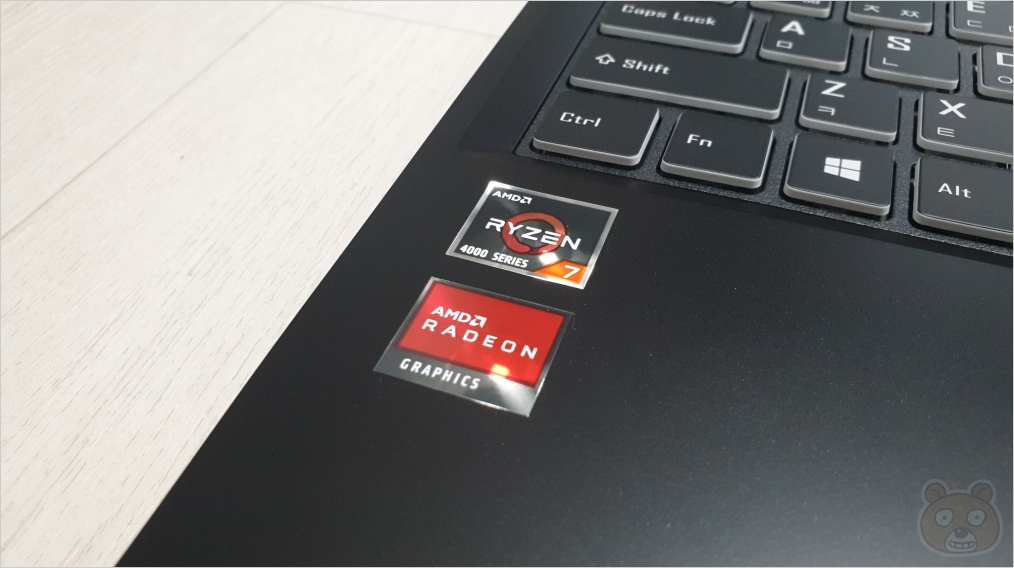
라이젠과 AMD 라데온 로고가 부착되어 있습니다.

이건 좀 아쉬운 부분입니다. 요즘 출시되는 노트북 치고는 이런 구형의 AC 인터페이스는 안 쓰죠. 지금은 C타입이 대세 아니겠습니까? C타입으로 만들어줬으면 좋았을것을 하고 탄식을 잠시 내벹었습니다.

어뎁터도 생각보다 큽니다. 하지만 PD 충전을 지원하기 때문에 굳이 이 어뎁터를 사용하지 않아도 됩니다. 사은품으로 지급한 어뎁터가 바로 C타입 충전기입니다. 그러나 케이블은... 원형의 그것이죠. 뭔가 혼종 같다는 생각이 들었습니다. 그냥 편하게 C타입으로 만들어주지 하는 생각 뿐이었습니다.

그래도 다행히 본체에서는 C타입 단자가 있습니다. 오른쪽에 있구요, 기존의 AC 단자를 사용해서 충전도 할 수 있으며 만약 사용하는 PD 충전기가 있다면 C타입으로 충전도 가능합니다. 최대 65W까지 지원합니다. 그리고 USB 3.0과 HDMI 단자가 배치되어 있습니다.

왼쪽에는 RJ45 유선랜 포트, USB 2.0 단자 2개, TF메모리 슬롯과 SD 메모리 슬롯, 3.5mm 오디오 단자가 있습니다.
윈도우10 설치하기
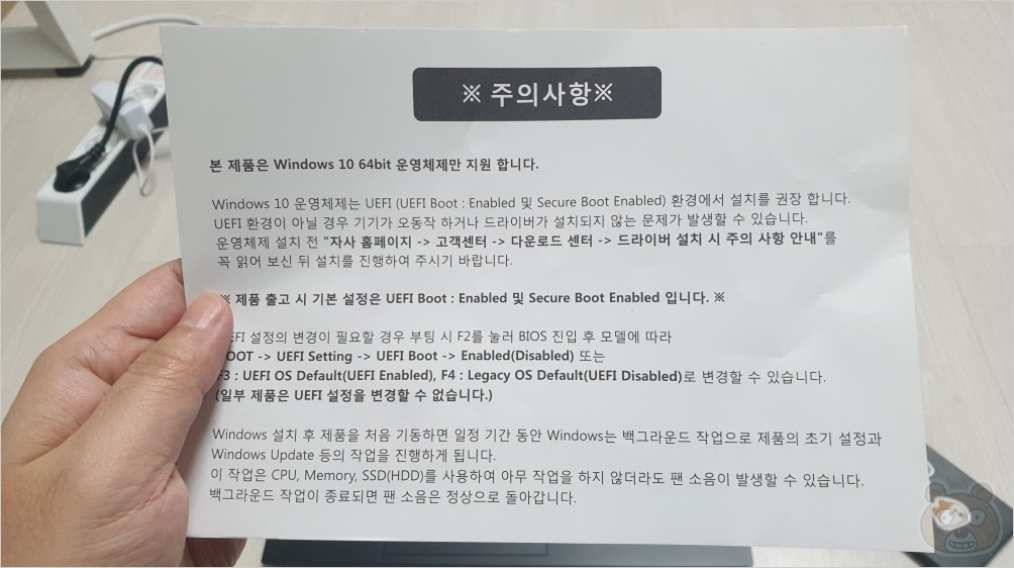
이제 OS를 설치해 봅시다. 주의사항 쪽지가 들어있었습니다. 읽어보니 윈도우10 64비트로 설치를 권장한다는 내용, 그리고 UEFI 세팅을 추천한다는 것 등등입니다. 바이오스 진입 단축키는 F2군요. 잘 알겠습니다.

전원 버튼을 누르자마자 F2 키를 연타하면 이렇게 한성노트북의 바이오스 화면으로 진입 가능합니다.

한가지 놀라웠던 점은 바이오스 진입 후에 USB를 연결했는데 이걸 바로 인식했다는 점입니다. 보통은 부팅 전에 먼저 연결해두고 전원을 켜야 인식하거든요. 확실히 바이오스도 이제 점점 성능이 좋아지고 있음을 몸소 체험하는 순간이었습니다.

부트 메니저 항목에 가보니까 이렇게 아이오드를 정상적으로 인식하고 있습니다. 부팅 순서를 바꿀 필요 없이 바로 iODD 항목에서 엔터를 누르면 바로 읽어들이기 시작합니다.

윈도우10 설치는 뭐 별거 없습니다. 이 다음부터는 일사천리로 작업이 진행됩니다. 혹시 자세한 설치 과정이 궁금하시면 아래의 글을 참고해주시기 바랍니다.
컴퓨터 PC 포맷 후 윈도우10 설치하는 방법 (자세한 과정)
컴퓨터 PC 포맷 후 윈도우10 설치하는 방법 (자세한 과정)
이번에 기가인터넷으로 바꾸면서 평소 좀 버벅거렸던 거실의 미니PC를 깔끔하게 포맷시켰습니다. 이 미니PC는 영화 감상용, 유튜브 및 동영상 감상용 컴퓨터로 활용하고 있습니다. 따라서 포맷
rgy0409.tistory.com
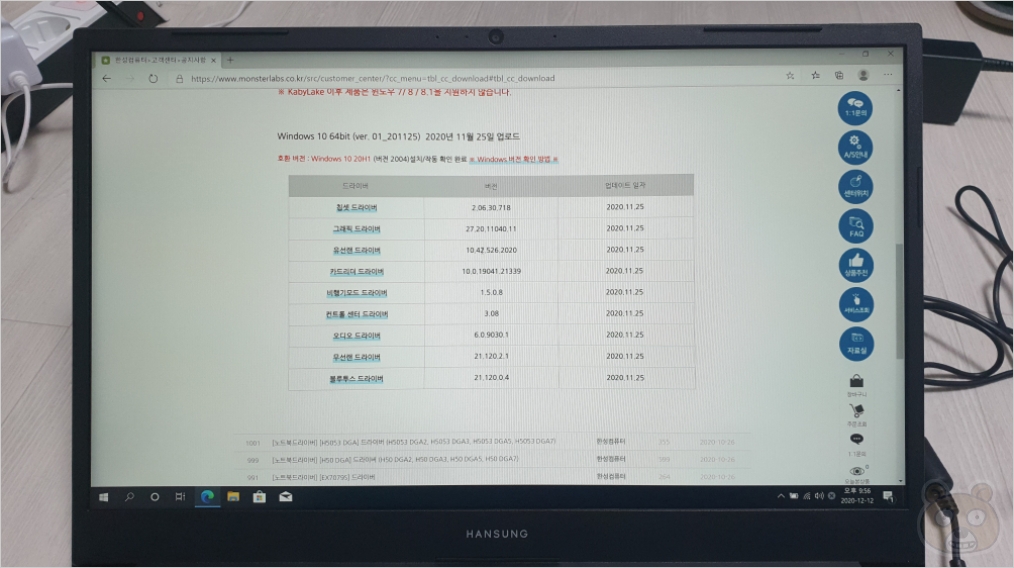
윈도우 설치가 모두 완료되면 이후에는 한성 홈페이지에 방문해서 모델명으로 관련 드라이버들을 몽땅 다운받아 설치해 줍니다. 참고로 압축 프로그램은 반디집을 추천합니다. 가볍고 지원하는 압축 포맷이 다양하기 때문입니다. 통합 드라이버로 설치하지 않는 이유는 알 수 없는 오류를 피하기 위함입니다. 기왕이면 제조사에서 정식으로 제공하는 드라이버를 써주는게 좋습니다. 특히 노트북의 경우는 더욱 그렇습니다.

압축을 모두 풀었습니다. 하나 하나 설치 하고 재부팅하는데 꽤 시간이 할애됩니다. 그래도 해야죠. 오류 없는 완벽한 설치를 위해서요.
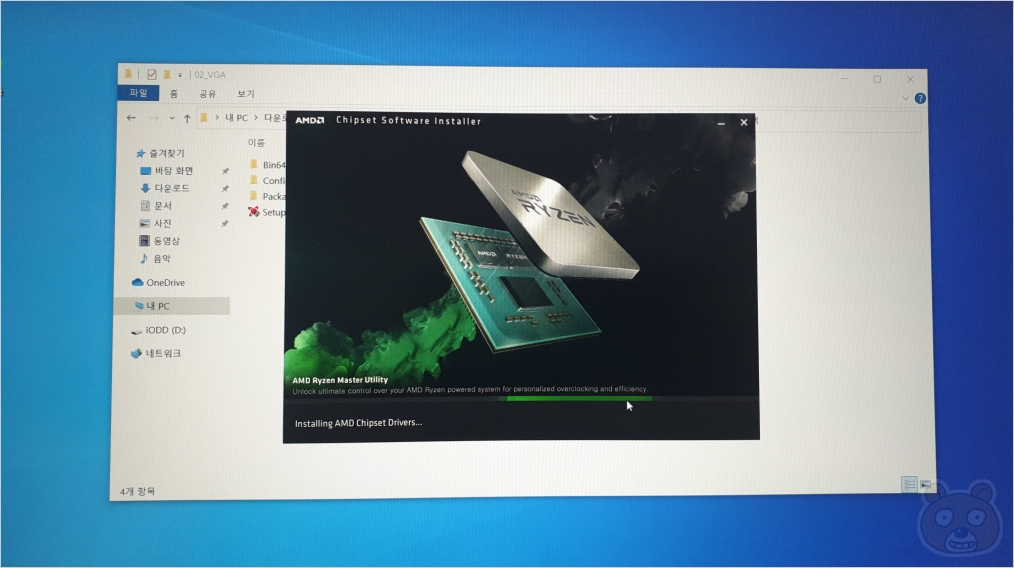
오... 뭔가 AMD 노트북 아니랄까봐 이렇게 설치 이미지까지 라이젠 CPU를 사용하는군요. 그냥 왠지 있어보입니다. 신뢰도도 상승하구요. 이렇게 관련 드라이버까지 몽땅 설치하면 운영체제와 환경 세팅이 일단락 마무리가 됩니다. 이후부터는 필요한 응용프로그램들을 설치해서 사용하면 됩니다. 한글이라던지 오피스, 포토샵 등등이 있겠지요.
심심해서 진행해본 R20 벤치 점수는?

그냥 R20 점수가 궁금해서 한번 돌려봤습니다. 과연 어느정도의 성능을 갖춘 르누아르 4700U 일까요? 결과는 꽤 흥미로웠습니다. 인텔 11세대 모바일 프로세서인 i7-1165G7 보다 성능이 높군요! 확실히 이번 AMD 프로세서들이 강력한 퍼포먼스를 자랑한다고 소문이 자자하더니 역시 사실인가 봅니다. 공개 전에는 분명 1165G7이 4700U보다 더 높은 점수를 받은것으로 벤치 결과가 많이 돌아다녔는데... 역시 실상은 오픈이 되고 나와봐야 알 수 있는 것 같습니다. 그래도 엄청난 격차의 차이는 아니니까요. 여튼 분명한 사실은 아주 준수한 성능을 뽑아내는 가격대비 우수한 노트북이라는 것입니다. 무게가 살짝 걸리지만 15인치 디스플레이 이상이면 LG그램같은 수준급의 노트북이 아닌 이상 어쩔 수 없는 부분이라고 생각합니다. 그래도 현재 제가 사용중인 샤오미 노트북 프로보다는 훨씬 가볍습니다. 2.6kg 보다는 낫죠. 그거 어깨 빠집니다. 장시간 가방메고 돌아다니면요. 들어본 사람만 알겁니다. 이제 아마존에서 SSD가 도착하면 마이그레이션 작업을 해야합니다. 그리고 분해도 해봐야겠지요. 가장 기대되는 작업입니다. 녀석으로부터 SSD가 도착했다는 연락을 받고 싶어지는군요! 끝.





